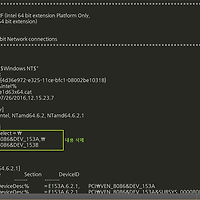윈도우 서버(Windows Server)의 계정 관리로 권한을 쉽게 관리할 수 있습니다.
윈도우 서버에서 계정을 추가하고 원격을 접속했을 때 아래와 같은 에러를 볼 수 있습니다.
'처음 로그온하기 전에 암호를 변경해야 합니다.'라는 에러입니다.
추가로 '암호를 업데이트하거나 시스템 관리자 또는 기술 지원 부서에 문의하세요.'라고 되어 있습니다.
해당 문제가 발생하는 원인은 다음과 같습니다.
사용자 추가에서 다음 로그온 시 사용자가 반드시 암호를 변경해야 함을 체크한 경우입니다.
이렇게 설정하고 생성하는 경우 원격 연결시 에러가 표시됩니다.
이 문제를 해결하는 방법은 다음과 같습니다.
1. 사용자 생성시 반드시 암호 변경 옵션을 비활성
가장 간단히 해결할 수 있는 방법입니다.
사용자 생성시 다음 로그온 시 사용자가 반드시 암호를 변경해야 함 옵션을 끄면 됩니다.
간단하게 곧바로 계정으로 원격 접속을 할 수 있습니다.
다만 이 방법의 경우 사용자의 비밀번호가 타인에게 노출이 되는 문제가 있습니다.
2. 로그온 시 암호 변경
원격 접속 시 암호를 변경하면서 로그인이 가능하도록 할 수 있습니다.
먼저 원격 데스크톱 연결을 실행합니다.
mstsc원격 데스크톱 연결의 옵션 표시를 누르면 상세한 설정이 가능합니다.
주소와 사용자 이름을 입력하고 다른 이름으로 저장을 누릅니다.
적당한 위치를 지정해서 rdp 파일을 저장하고 생성된 rdp 파일을 메모장 등으로 엽니다.
가장 마지막 줄에 아래 내용을 입력합니다.
enablecredsspsupport:i:0아래와 같이 내용을 추가하고 저장합니다.
이 rdp 파일을 더블클릭 등으로 실행합니다.
경고창이 뜨는 경우 연결을 누르면 바로 연결이 됩니다.
서버 관리자가 처음 설정한 비밀번호로 로그인을 시도합니다.
정상적으로 입력하면 아래와 같이 암호를 먼저 변경해야 한다고 표시됩니다.
화면의 확인을 눌러서 새로운 암호를 입력할 수 있습니다.
기존 암호의 아래에 새로운 비밀번호를 입력하고 하단 비밀번호 옆의 화살표를 클릭하면 됩니다.
암호 변경이 완료되고 이제 mstsc를 통해서 연결이 가능해집니다.
'IT > Tip&Tech' 카테고리의 다른 글
| Visual Studio 2017 오프라인 설치 방법 (0) | 2017.04.07 |
|---|---|
| Microsoft Edge 브라우저 바로 가기(shortcut) 생성 (0) | 2017.04.06 |
| 윈도우 서버 2016 그룹 및 계정 추가 방법 (0) | 2016.11.09 |
| 윈도우 서버 2016에 인텔 내장랜(I219-V) 드라이버 설치 (0) | 2016.11.07 |
| 윈도우10에서 듀얼쇼크3(DS3) 블루투스 무선 연결 설정 (1) | 2016.10.01 |